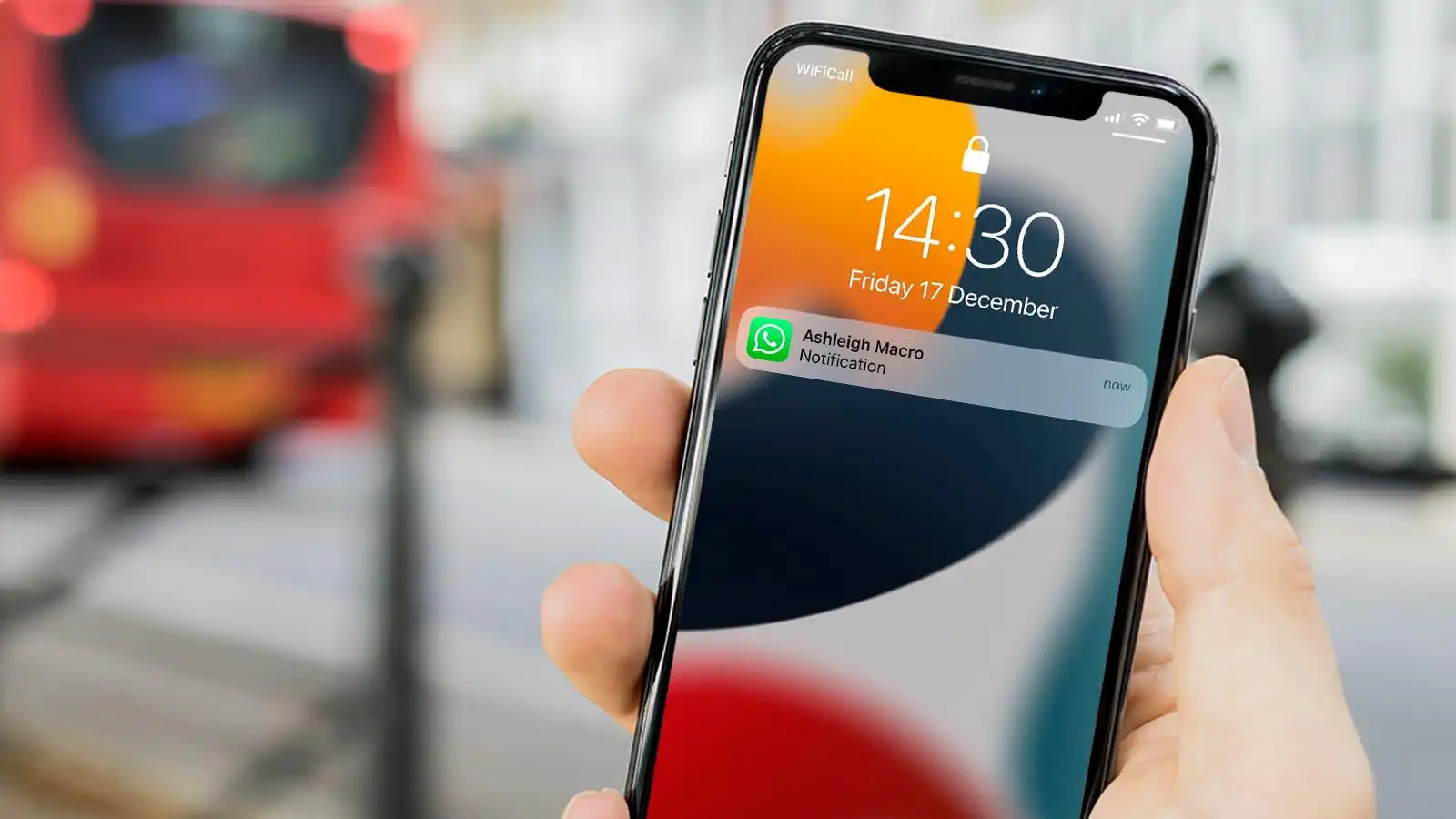Vermissen Sie wichtige WhatsApp-Benachrichtigungen auf Ihrem Android-Telefon ? Sie fragen sich warum Sie verspätete Benachrichtigungen erhalten und wie Sie das beheben können? Keine Panik, dieser Blog wird Ihnen dabei helfen, das Problem zu lösen.
Meistens kommt es vor, dass Ihnen jemand eine Nachricht auf WhatsApp gesendet hat, Sie diese aber noch nicht erhalten haben. Es stimmt zwar, dass Sie immer über Benachrichtigungen informiert werden, wenn eine Nachricht erscheint, aber es funktioniert nicht wie erwartet.
Dies ist kein neues Problem, da mehrere Benutzer das gleiche Problem gemeldet haben. Machen Sie sich also keine Sorgen, wenn auch Sie mit dem gleichen Fehler konfrontiert sind und nach Lösungen suchen. Lesen Sie einfach diesen Blog und erfahren Sie, wie Sie verzögerte WhatsApp-Benachrichtigungen auf Android-Telefonen beheben können.
So beheben Sie, dass WhatsApp-Benachrichtigungen auf Android nicht funktionieren
Sie fragen sich vielleicht, ob es Möglichkeiten gibt, das Problem zu beheben. Kein Grund zur Sorge, ich zeige Ihnen die besten Tricks zur Behebung Ihres WhatsApp-Benachrichtigungsproblems.
Lesen wir also weiter.
Methode 1: Starten Sie Ihr Android-Gerät neu
Meistens kann ein einfacher Neustart ein großes Problem lösen, aber wir merken es nicht. Das Gleiche gilt auch hier: Ein Neustart Ihres Telefons kann das aufgetretene Problem ebenfalls beheben. Drücken Sie einfach die Ein-/Aus -Taste und tippen Sie dann auf die Option “Neu starten”.

Dadurch werden alle Arten von Fehlern oder Störungen behoben, die zu solchen Problemen führen. Wenn dieser Vorgang jedoch nicht funktioniert, fahren Sie mit der nächsten Lösung fort.
Methode 2: Überprüfen Sie die Internetverbindung
Wenn Ihr Telefon keine ordnungsgemäße oder stabile Internetverbindung hat, kann es auch zu verzögerten WhatsApp-Nachrichten kommen. Aufgrund der schlechten Internetverbindung kommen die Benachrichtigungen zu spät auf Ihrem Gerät an. In diesem Fall ist also das Internet der Übeltäter, nach dem Sie suchen sollten.
Überprüfen Sie immer, ob Ihr Gerät über eine leistungsstarke Internetverbindung verfügt, damit dadurch keine Probleme auftreten. Sie können einfach einen Geschwindigkeitstest durchführen, um zu überprüfen, ob Ihr Internet schnell oder langsam ist.
Methode 3: Schließen der WhatsApp-App erzwingen
Oftmals ist das gewaltsame Schließen der App auch eine Möglichkeit, den Fehler “WhatsApp-Benachrichtigungen funktionieren nicht” zu beseitigen. Dadurch wird die App vollständig geschlossen, ohne dass sie im Hintergrund ausgeführt wird.
Folgendes müssen Sie tun:
- Öffnen Sie zunächst die Einstellungen auf Ihrem Telefon
- Tippen Sie nun auf Apps und dann auf WhatsApp
- Klicken Sie anschließend auf die Option Stopp erzwingen
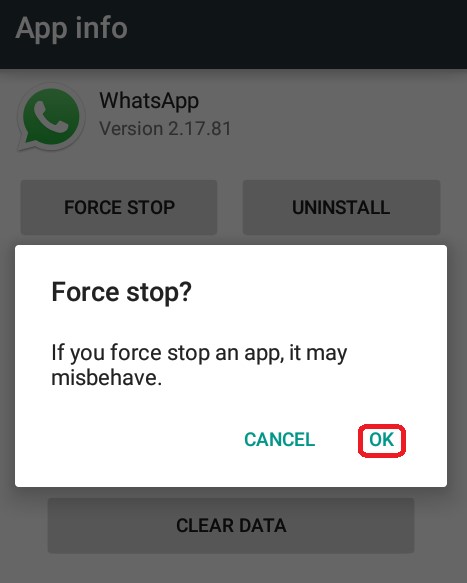
Wenn Sie fertig sind, starten Sie die App und prüfen Sie, ob die Benachrichtigungen funktionieren oder nicht
Methode 4: WhatsApp-Cache löschen
Ein weiterer Trick, der Ihnen helfen kann, verspätete WhatsApp-Benachrichtigungen zu beheben, besteht darin, den App-Cache zu leeren. Dadurch werden die gesammelten Cache-Dateien gelöscht und Ihre App läuft reibungsloser.
Befolgen Sie die folgenden Schritte:
- Starten Sie zunächst die Einstellungen auf Ihrem Android-Telefon
- Klicken Sie nun auf Speichernutzung
- Tippen Sie anschließend auf WhatsApp, um es zu öffnen
- Klicken Sie hier auf Cache leeren > klicken Sie auf OK

Das ist es
Methode 5: Überprüfen Sie die Benachrichtigungseinstellungen auf dem Telefon
Ihr Gerät verfügt über eine Benachrichtigungseinstellung, die manchmal deaktiviert wird. In dieser Situation erhalten Sie keinerlei Benachrichtigungen auf Ihrem Telefon. Wir empfehlen Ihnen daher, die Benachrichtigungseinstellungen Ihres Telefons zu überprüfen.
Hier sind die Schritte, die Sie befolgen müssen:
- Starten Sie die Einstellungen auf Ihrem Gerät
- Klicken Sie nun auf Benachrichtigungen
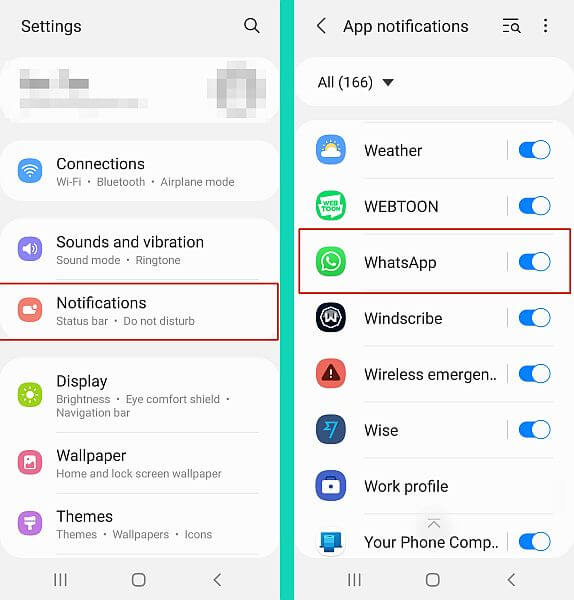
- Überprüfen Sie hier WhatsApp in der Liste und deaktivieren Sie es
Methode 6: Überprüfen Sie Ihre mobilen Daten
Wenn auf Ihrem Telefon keine Daten vorhanden sind, erhalten Sie keinerlei Benachrichtigung auf Ihrem Telefon. Sie sollten dies überprüfen, indem Sie zu WhatsApp gehen und auf Einstellungen und dann auf Datennutzung klicken. Wenn hier ein orangefarbener Kreis zu sehen ist, bedeutet das lediglich, dass mobile Daten für WhatsApp deaktiviert sind.
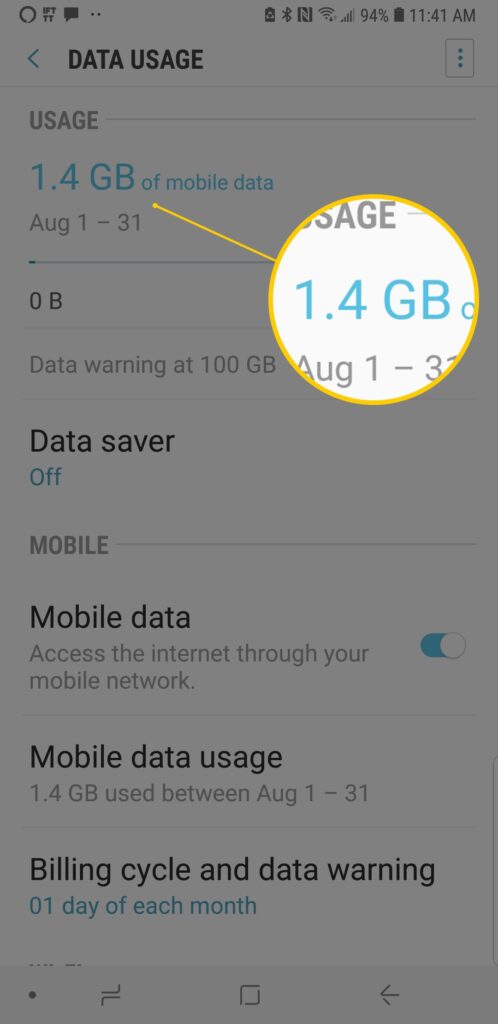
Um es zu aktivieren, öffnen Sie Einstellungen und klicken Sie auf Datennutzung. Klicken Sie anschließend auf die Option “Wi-Fi-Anrufe aktivieren”. Wenn Sie fertig sind, deaktivieren Sie es erneut und prüfen Sie, ob alles wie zuvor funktioniert.
Methode 7: WhatsApp-Benachrichtigungen aktivieren
Neben Ihren Telefoneinstellungen gibt es auf WhatsApp selbst noch eine weitere Einstellung für Benachrichtigungen. Sie sollten es in der App selbst überprüfen, wenn Benachrichtigungen nicht funktionieren.
Befolgen Sie die Schritte wie folgt:
- Öffnen Sie zunächst WhatsApp auf Ihrem Gerät
- Klicken Sie nun auf die drei vertikalen Punkte auf dem Bildschirm
- Klicken Sie anschließend auf Einstellungen und dann auf Benachrichtigungen
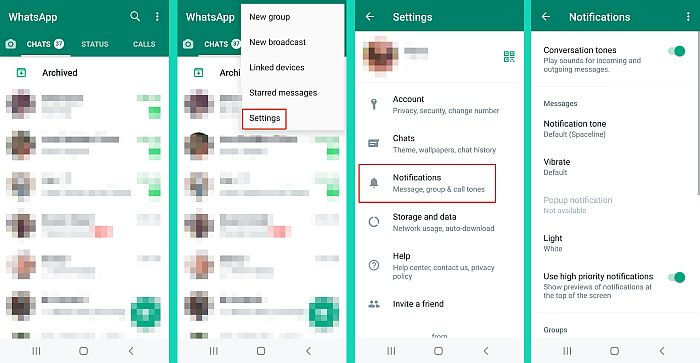
- Hier erhalten Sie Benachrichtigungseinstellungen und prüfen, ob WhatsApp-Benachrichtigungen stumm sind
Methode 8: Android-Telefon-Betriebssystem aktualisieren
Wenn das Betriebssystem Ihres Telefons nicht aktualisiert ist, kann es auch auf Android zu verzögerten WhatsApp-Benachrichtigungen kommen. Daher sollten Sie prüfen, ob Ihr Telefon Updates benötigt.
- Gehen Sie einfach zu Einstellungen > System und klicken Sie auf Systemaktualisierung
- Hier sehen Sie, ob ein Update verfügbar ist
- Tippen Sie dann einfach auf “Herunterladen und installieren”

Das ist es.
Methode 9: Schalten Sie den Batterie- und Datensparmodus aus
Ist der Energiesparmodus auf Ihrem Telefon aktiviert? Wenn ja, kann dies ein weiterer Grund dafür sein, dass Sie keine Benachrichtigungen auf WhatsApp erhalten. Daher sollten Sie den Energiesparmodus deaktivieren, um das Problem zu beheben.
Folgendes müssen Sie tun:
- Gehen Sie zunächst zu Einstellungen > Allgemeine Verwaltung
- Klicken Sie nun auf Akku und deaktivieren Sie die Option neben Energiesparmodus
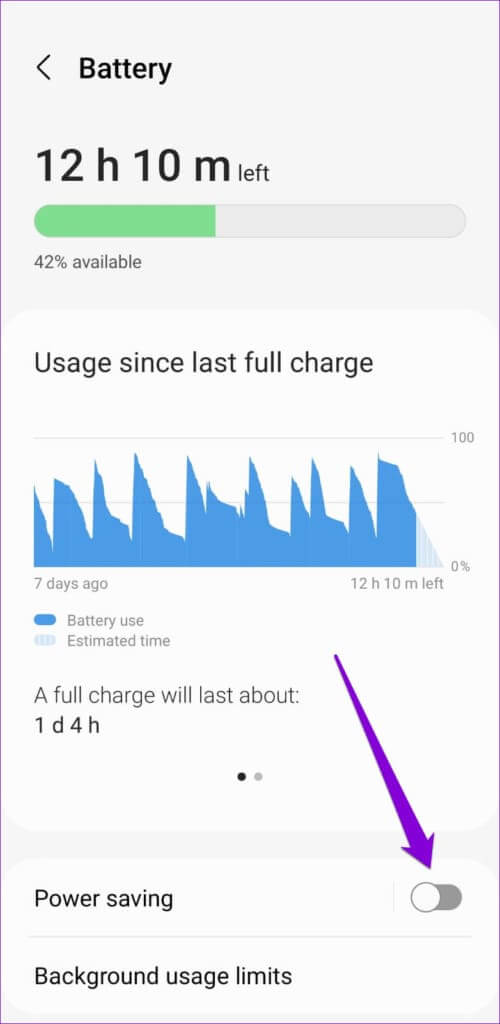
Wenn auf Ihrem Telefon zusammen mit der WhatsApp-App der Datensparmodus aktiviert ist, werden die Daten ebenfalls nicht im Hintergrund verwendet. Daher sollten Sie auch den Datensparer ausschalten:
- Gehen Sie zunächst zu Einstellungen > Verbindungen
- Klicken Sie nun auf Datennutzung > wählen Sie die Option “Daten sparen”
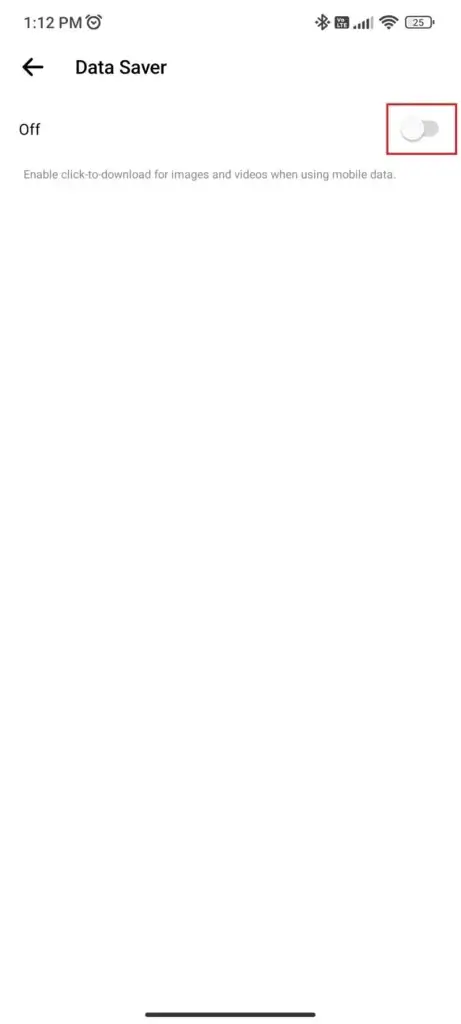
- Deaktivieren Sie hier die Option
Methode 10: WhatsApp prüfen und aktualisieren
Wenn Ihre WhatsApp-App auf einer älteren Version läuft, kann es auch bei WhatsApp zu verzögerten Benachrichtigungen kommen. In einer solchen Situation sollten Sie die App überprüfen und auf die neueste Version aktualisieren.
Folge den Schritten:
- Öffnen Sie zunächst den Google Play Store auf Ihrem Gerät
- Durchsuchen Sie dann WhatsApp und prüfen Sie, ob eine Update-Option verfügbar ist
- Tippen Sie abschließend auf die Option “Aktualisieren”

Starten Sie nun die App, um zu überprüfen, ob Benachrichtigungen funktionieren oder nicht
Methode 11: Suchen Sie nach der Option “Bitte nicht stören”
Wenn Sie mehrere Benachrichtigungen auf Ihrem Telefon erhalten, aktivieren viele Benutzer die DND-Option (Bitte nicht stören). Sie können dies jedoch manuell tun, indem Sie “Einstellungen” aufrufen, dann die Option “Nicht stören” auswählen und auf “Automatisch ausschalten” klicken.
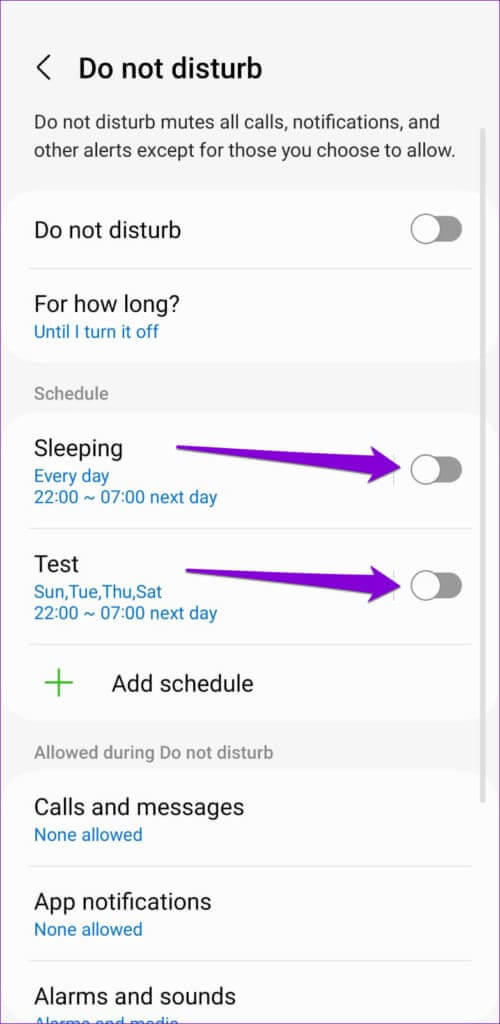
Wenn diese Option nicht verfügbar ist, starten Sie “Bitte nicht stören” auf dem Startbildschirm. Klicken Sie anschließend auf die Option “Zeitpläne verwalten” und wählen Sie einen geeigneten Zeitplan aus. Darüber hinaus haben Sie hier die Möglichkeit, die Art der Benachrichtigungen auszuwählen.
Methode 12: WhatsApp neu installieren
Wenn bei Ihnen nichts funktioniert, sollten Sie die App einmal deinstallieren und neu installieren. Dies ist eine effektive Möglichkeit, solche Fehler auf WhatsApp zu beseitigen.
Vergessen Sie jedoch nicht, Ihre Daten von WhatsApp zu sichern, bevor Sie es erneut installieren. Öffnen Sie einfach die Einstellungen und klicken Sie auf Chats . Klicken Sie dann auf Chat-Backup und schließlich auf Jetzt sichern.
Befolgen Sie die folgenden Schritte:
- Halten Sie zunächst das WhatsApp- Symbol auf dem Startbildschirm gedrückt, es sei denn, Sie erhalten die Option “Deinstallieren”.
- Tippen Sie nun auf die Option Deinstallieren

- Öffnen Sie anschließend den Google Play Store und suchen Sie nach der WhatsApp-App
- Klicken Sie anschließend auf die Option “Installieren” .

Melden Sie sich jetzt bei der App an und prüfen Sie, ob die Benachrichtigungen funktionieren oder nicht
Methode 13: WhatsApp-Benachrichtigungen zurücksetzen
Sie wissen vielleicht, dass Sie die Benachrichtigungseinstellungen von WhatsApp ganz einfach über die Einstellungen ändern können. Wenn diese Einstellungen jedoch nicht richtig eingerichtet sind, können Sie WhatsApp-Nachrichten verzögert erhalten, bis die App geöffnet wird.
Wir empfehlen Ihnen daher, die WhatsApp-Benachrichtigungseinstellungen zurückzusetzen, um den Fehler problemlos zu beheben.
Befolgen Sie die Schritte wie folgt:
- Starten Sie zunächst WhatsApp > klicken Sie auf das Dreipunktmenü > wählen Sie “Einstellungen”
- Öffnen Sie als Nächstes Benachrichtigungen
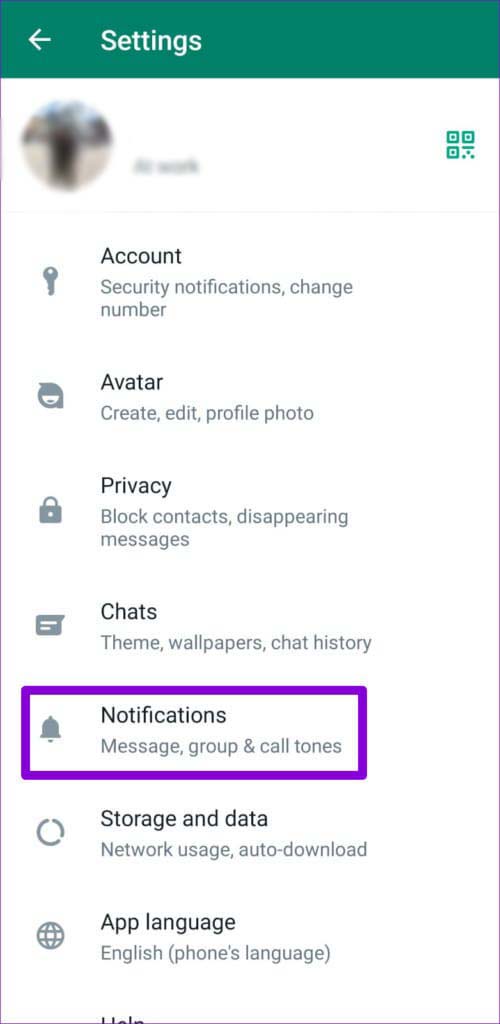
- Klicken Sie nun auf das Dreipunktsymbol und wählen Sie “Benachrichtigungseinstellungen zurücksetzen”
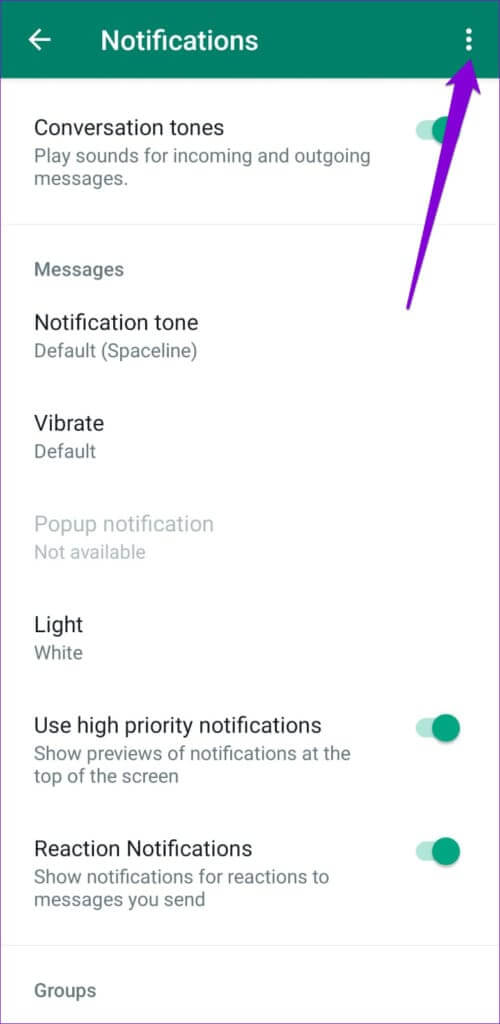
- Wählen Sie abschließend die Option “Zurücksetzen” .
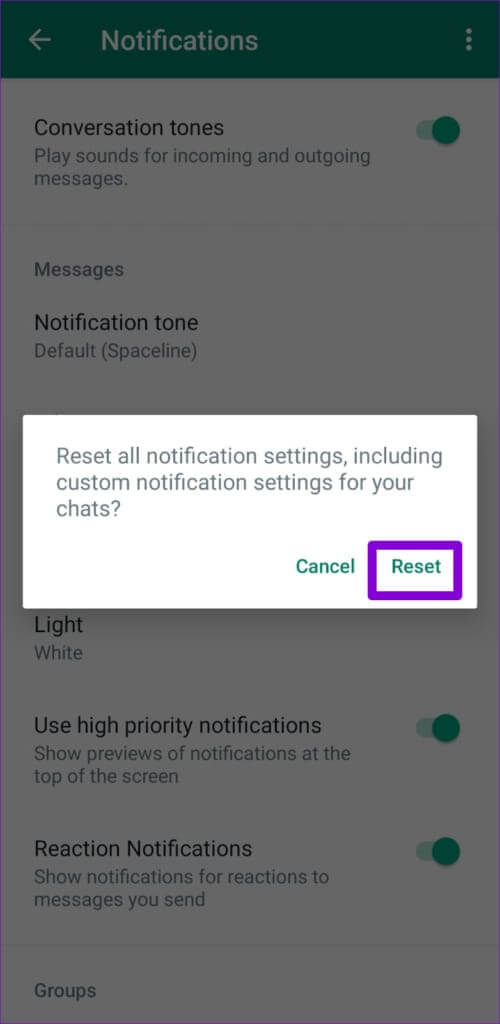
Das ist es.
Bonus-Tipp: Erweiterte Lösung zur Behebung von Android-Telefonfehlern mit einem Klick
Wenn auf Ihren Android-Geräten verschiedene Fehler oder Probleme auftreten, können Sie sich für das Android-Reparaturtool entscheiden. Hierbei handelt es sich um eine automatische Software, mit der Benutzer alle Arten von Problemen auf Smartphones mit einem Klick beheben können. Es handelt sich um ein benutzerfreundliches Tool, das auch von Experten wärmstens empfohlen wird.
Es kann eine Vielzahl von Problemen beheben, z. B. Einstellungen wurden gestoppt, der Android-Wiederherstellungsmodus funktioniert nicht, Facebook wurde gestoppt, Spotify stürzt ständig ab, schwarzer Bildschirm des Todes, YouTube wurde gestoppt usw. Es unterstützt alle Android- oder Samsung-Telefone ohne Datenverlust.
Abschluss
Jede App verfügt über eigene Benachrichtigungen, mit denen Benutzer wissen, was gerade passiert, oder aktuelle Nachrichten erhalten. Wenn jemand Nachrichten auf WhatsApp sendet, werden die Benutzer ebenfalls benachrichtigt, manchmal jedoch nicht. Dies kann frustrierend sein, da Sie die Nachricht nicht rechtzeitig erhalten.
Behebung verzögerter WhatsApp-Benachrichtigungen auf Android-Telefonen besprochen. Gehen Sie sie durch und finden Sie heraus, welche Methode für Sie geeignet ist.
Wenn Sie außerdem Vorschläge oder Fragen haben, schreiben Sie diese bitte unten im Kommentarbereich.
Sophia Louis is a professional blogger and SEO expert. Loves to write blogs & articles related to Android & iOS Phones. She is the founder of de.android-ios-data-recovery.com and always looks forward to solve issues related to Android & iOS devices